
En esta guía, le mostraremos dos formas sencillas de transferir o copiar archivos de Android a una Mac. Ambas son dos plataformas extremadamente populares, pero no juegan muy bien juntas. El método más popular es usar la herramienta de transferencia de archivos de Android de Google, pero esa no es su única opción.
Hay muchas razones por las que querría copiar archivos de Android a una Macbook o iMac. O desde una Mac a tu teléfono. Ya sea para transferir su colección de iTunes a su nuevo Galaxy Note 8 o para cargar y guardar fotos o videos.
Lee: Cómo controlar tu Mac con cualquier teléfono Android
El problema con la transferencia de archivos de Android de Google es que no siempre funciona. O no muy bueno al menos. Sin mencionar que carece de características y bonitos barebones. Afortunadamente, otros desarrolladores han lanzado grandes programas que también lo hacen. Aquí está cómo usarlos a ambos.

Ni siquiera puede ver los archivos o las fotos con la herramienta de transferencia de archivos de Google, hasta después de transferirlos primero. Así que mientras funciona, si estás en un apuro, no es la mejor opción. Dicho esto, aquí le indicamos cómo usarlo, luego siga leyendo para algo aún mejor.
Cómo copiar archivos de Android a Mac
La forma más fácil de transferir cualquier cosa a una Mac es la propia herramienta de Google. El gigante de las búsquedas y el creador de Android lo ha cambiado varias veces, pero sigue siendo relativamente simple. Para comenzar, descargue la transferencia de archivos de Android desde Android.com.

- Una vez descargado, abiertoandroidfiletransfer.dmg
- Arrastrar la logo verde de Android al Aplicaciones carpeta a la derecha (se muestra arriba)
- Conecte un cable USB de tu teléfono a la computadora
- Haga doble clic y abrir transferencia de archivos de Android
- Vistazo Tus archivos, fotos, música y más.
- Hacer clic y arrastrar cualquier cosa que quieras transferir (Límite de 4GB a la vez)
Si está intentando transferir todas sus fotos antes de comprar un teléfono nuevo o de mover música, preste atención al límite de 4GB mencionado anteriormente. Si intenta transferir más de 4 GB a la vez, es probable que se congele y deje de responder. Esto significa que tendrá que arrastrar y soltar varias cosas, varias veces, para obtener todo lo que necesita. Dependiendo de lo que estés transfiriendo.
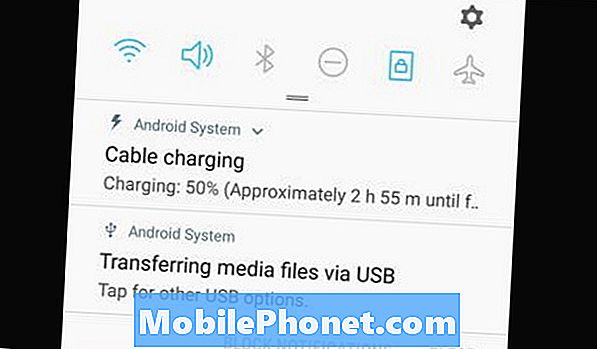
Además, es posible que deba bajar la barra de notificaciones y tocar la opción de transferencia de USB del sistema que se muestra arriba y seleccionar de la lista. Elija qué opción satisface sus necesidades. Es posible que deba hacer esto antes de que se abra el programa de transferencia de archivos de Android en Mac.
Método alternativo
Si tiene problemas con la herramienta de Google o si desea utilizar algo con más funciones, lo tenemos cubierto. Existen algunas herramientas de transferencia de "Android a Mac" diferentes, pero nuestro favorito es HandShaker, anteriormente conocido como Smartfinder.
Dirígete al Mac App Store y descarga HandShaker. Una vez que hayas terminado, instala la aplicación y pruébala. En lugar de una herramienta simple aburrida como la de Google, esto tiene un poco de todo. HandShaker tiene una interfaz nativa de Mac que se ve hermosa. Es fácil de administrar, admite transferencias de archivos por lotes de más de 4 GB y le permitirá arrastrar y soltar archivos y carpetas sobre la marcha. Algunas de las instrucciones no están en inglés, pero es fácil de usar sin ninguna de las guías de ayuda.
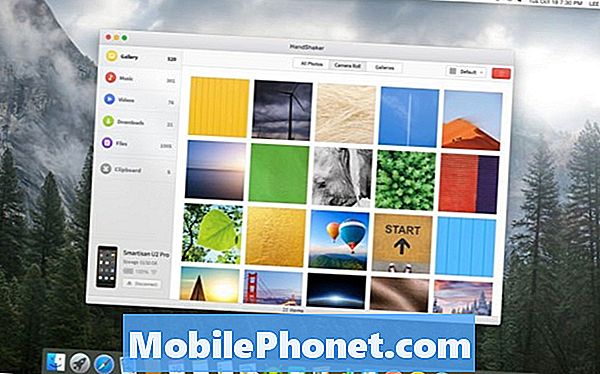
Una vez que instales el programa, simplemente conecta tu teléfono y ya está todo listo. Recomendamos desinstalar la Transferencia de archivos de Google si usa otra cosa, para que no se inicien ni interactúen entre sí.
Tendrá que permitir el acceso a USB, usando la barra desplegable de notificaciones como se mencionó anteriormente. Ahora, navegue y administre su Android en Mac con facilidad. Otra gran alternativa es MobileGO by Wondershare. Tienen una aplicación para PC, Mac y Android específicamente para transferir archivos entre dispositivos.
Antes de ir, aprenda cómo usar su teléfono como control remoto aquí mismo.


